iPhoneのホーム画面のアプリのアイコンには、お知らせ用のバッジ(数字)がつきます。例えば「メッセージ」アプリでは、メッセージが届くとバッジが表示されて、未読件数などがわかります。ただし、このバッジがさまざまなアプリについてしまうと、逆にわかりにくくなってしまいます。不要なアプリのバッジは非表示にしておきましょう。
バッジの表示/非表示は「設定」アプリの「通知センター」で設定します。各アプリの設定にある「Appアイコンバッジ表示」をオフにしましょう。
| 1:「通知センター」を開く |
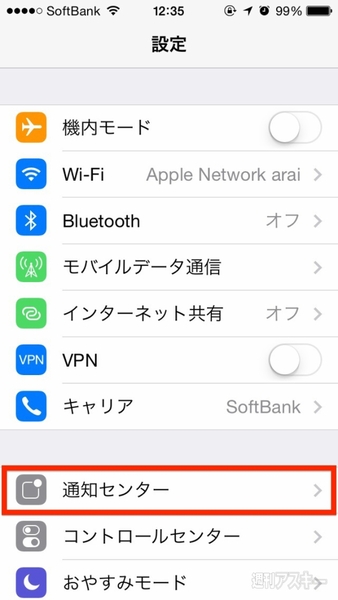 |
|---|
| 「設定」アプリを起動したら、[通知センター]をタップします |
| 2:アプリの設定を開く |
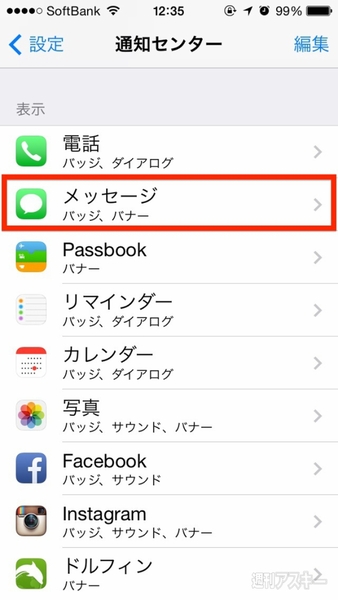 |
| 「通知センター」からバッジを非表示にしたいアプリを選びます |
| 3:バッジを非表示に設定 |
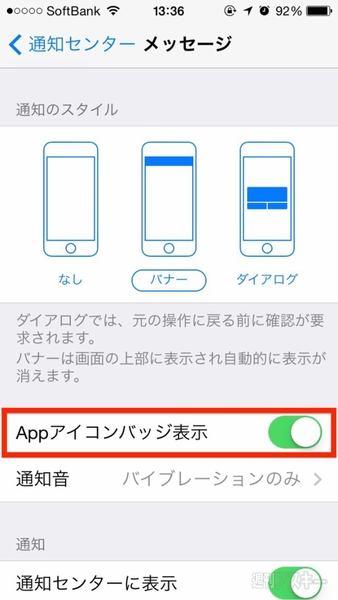 |
| 「Appアイコンバッジ表示」の右にあるスイッチをオフにします |
| バッジ表示 |
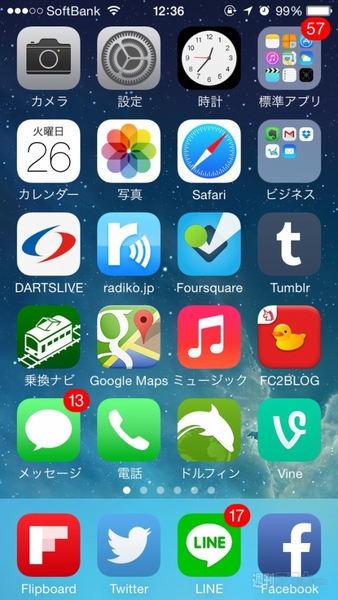 |
|---|
| さまざまなアイコンにバッジがついていると、ホーム画面が見にくくなります |
| バッジ非表示 |
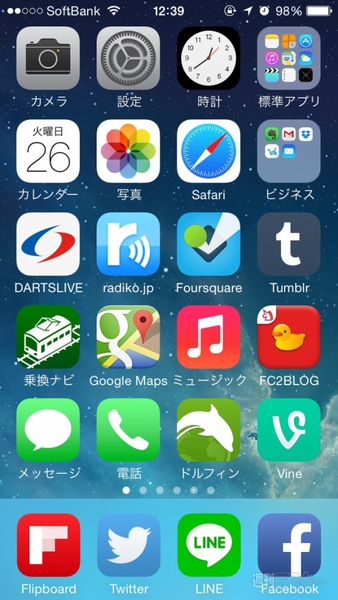 |
| バッジを非表示にするだけで、スッキリとしたホーム画面になります |
また、ここで紹介しているアイコンのバッジを非表示にする以外にも、iPhoneに関するさまざまな活用のTipsを集めた「iPhone 活用の手引き iPhone 5s/5c対応 iOS 7版」が発売中です。メールや電話の知られざる便利機能から、カメラの撮影術、iPhoneの安全対策、トラブルの解決法までを288ページに凝縮。ポケットサイズなので、いつでもどこへでもiPhoneといっしょに持ち運べます。これからiPhoneを使う人も、もっと使いこなしたいという人も、是非お買い求めください。
週刊アスキーの最新情報を購読しよう






